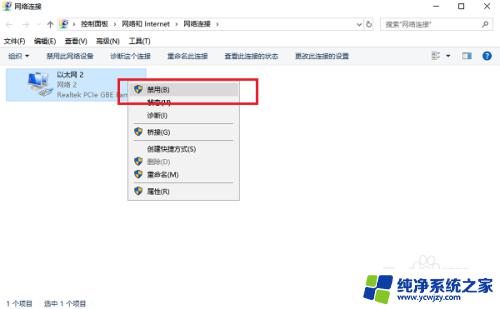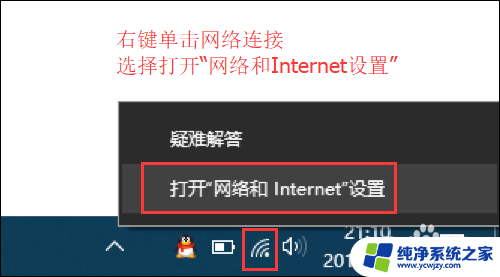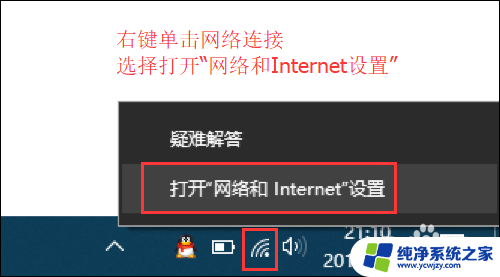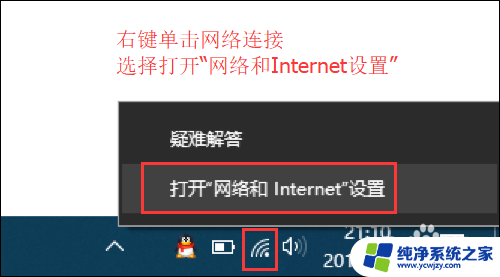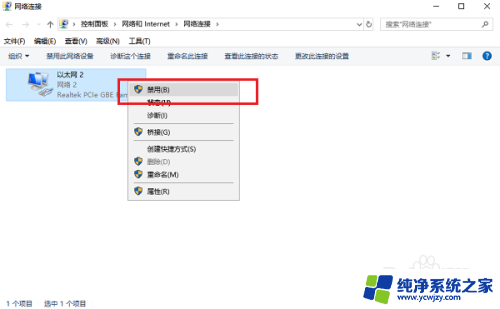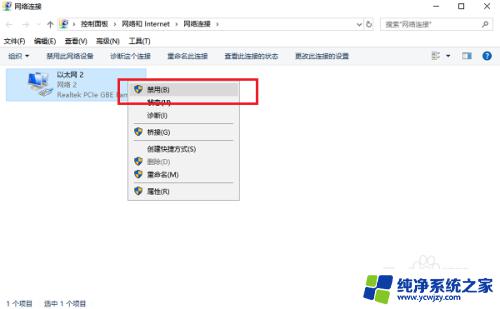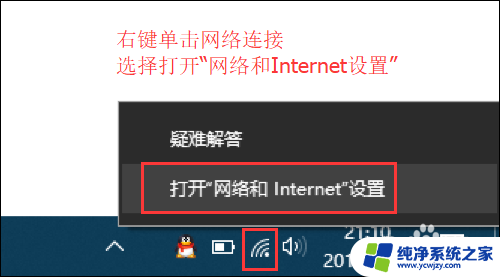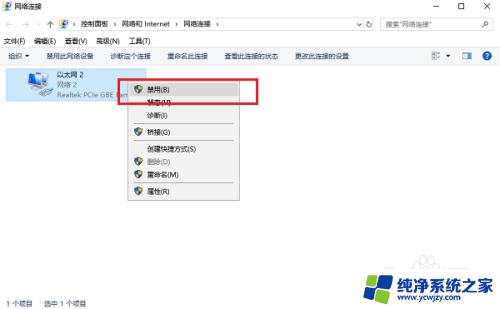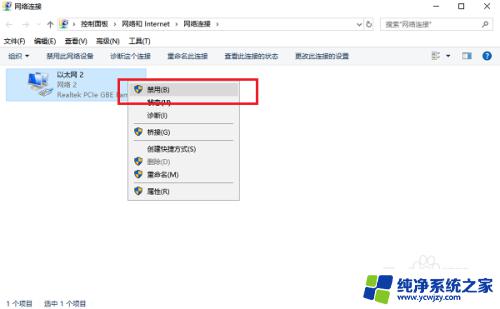电脑出现感叹号连不上网怎么办 电脑网络连接显示感叹号解决方案
当我们使用电脑上网时,有时会遇到网络连接显示感叹号的情况,这给我们的上网体验带来了困扰,不必担心因为这个问题有解决方案。在本文中我们将探讨电脑出现感叹号连不上网的原因,并提供一些解决方案,帮助您解决这个问题。无论是网络设置问题还是硬件故障,我们都会为您提供一些实用的方法,以确保您能够顺利地连接到网络。让我们一起来看看吧!
步骤如下:
1.第一步我们首先进去网络连接界面,尝试一下禁用启用网络连接。查看网络是否正常,如下图所示:
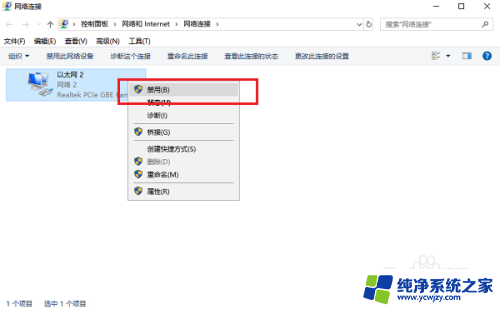
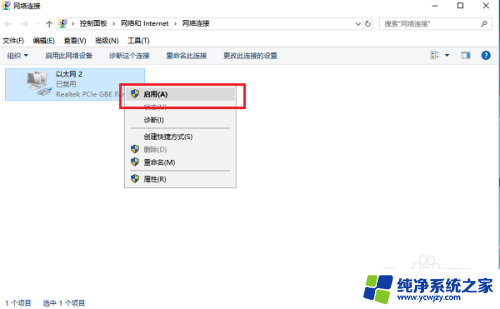
2.第二步如果网络还是感叹号的话,需要设置一下ip地址和DNS服务器。一般出现感叹号的,都是ip地址冲突,点击Internet4协议版本4,如下图所示:
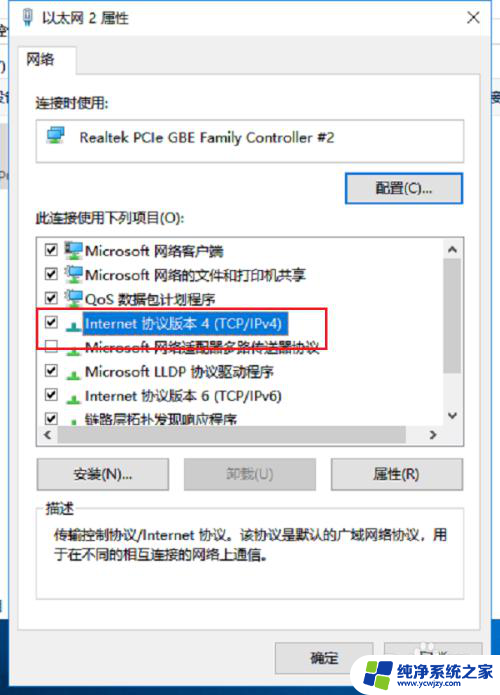
3.第三步进去之后,选择自动获得ip地址,DNS服务器设置为114.114.114.114,如下图所示:
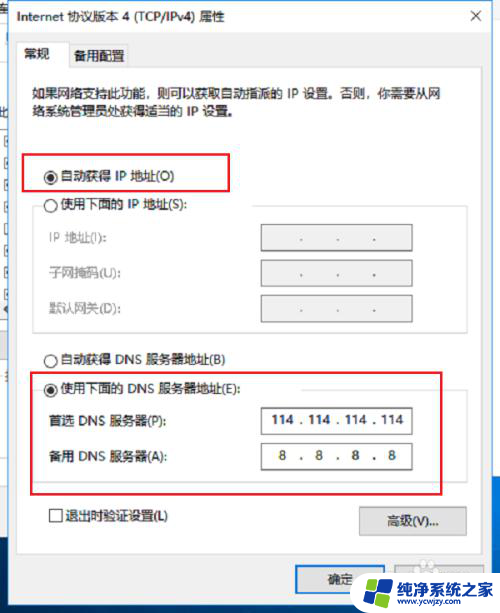
4.第四步点击确定之后,再禁用启用一下网络连接。一般就没有感叹号了,也可以使用安全卫士的断网急救箱进行诊断修复,如下图所示:
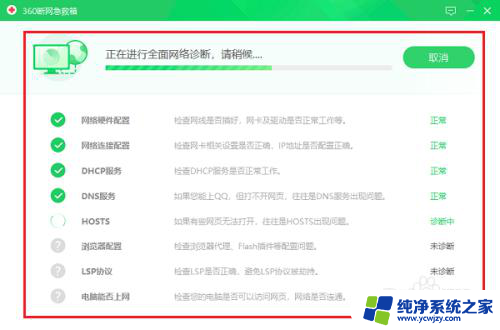
5.第五步可以看到网络连接正常了,如下图所示:
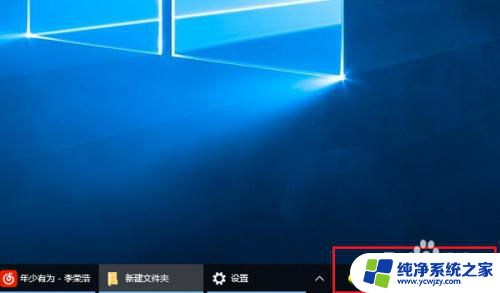
以上就是电脑出现感叹号连不上网怎么办的全部内容,如果还有不清楚的用户,可以参考以上小编的步骤进行操作,希望对大家有所帮助。